Microsoft Teams toplantılarında arka planınızı değiştirme
Görüntülü toplantınızda veya aramanızda arkanızda görünenleri değiştirmek isterseniz arka planınızı bulanıklaştırabilir, tamamen istediğiniz görüntüyle değiştirebilir veya Teams sanal arka plan şablonunu kullanabilirsiniz. Teams Premium lisansıyla Teams toplantınızın arka planını şirketinize özgü markalı bir logo veya görüntüyle değiştirebilirsiniz.
Not: Arka planınızı bulanıklaştırmanız veya değiştirmeniz, hassas bilgilerin arama veya toplantıdaki diğer kişiler tarafından görünür olmasını engellemeyebilir.
Toplantı başlamadan önce arka planınızı değiştirme
Arka planınız, siz yeniden değiştirene kadar tüm toplantılarınızda ve aramalarınızda kalır.
-
Toplantıya katılmadan önce videonuzu ve sesinizi ayarlarken kameranızı açın ve Efektler ve avatarlar

-
Arka planınızı bulanıklaştırmak için Bulanıklaştır

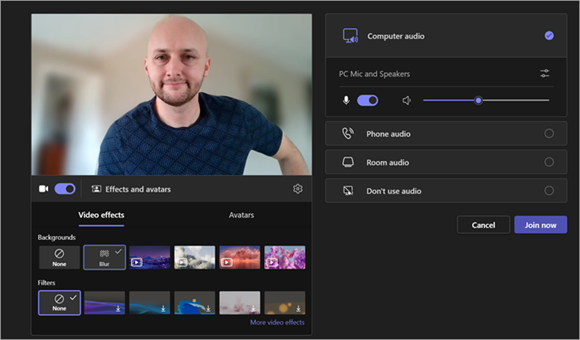
-
Video akışınıza uygulamak için bir Teams arka planı seçin veya kendi arka planınızı karşıya yükleyip uygulayın.
-
Kendi görüntünüzü kullanmak için, Yeni ekle > Diğer video efektleri'ni seçin ve ardından bilgisayarınızdan karşıya yüklemek için bir resim seçin. .JPG, .PNG veya .BMP dosyası olduğundan emin olun.
-
Arka plan efektlerini kapatmak için Yok 'u seçin.
Not: Menüde bu seçeneği görmüyorsanız bu özellik cihazınızda kullanılamayabilir.
Toplantı sırasında arka planınızı değiştirme
-
Toplantı ekranınızın en üstüne gidin ve Diğer

-
Arka planınızı bulanıklaştırmak için

-
Seçtiğiniz arka planı uygulamadan önce nasıl göründüğünü görmek için Önizleme'yi seçin ve ardından Uygula'yı seçin.
Notlar:
-
Linux kullanıcıları bu özelliği kullanamaz.
-
Teams'i iyileştirilmiş sanal masaüstü altyapısı (VDI) aracılığıyla kullanıyorsanız arka plan efektleri kullanılamaz.
Toplantıda arka planınızı süslemek için yapay zeka kullanma
Arka planlarınızı daha da kişiselleştirmek için Teams'de yapay zeka tarafından oluşturulan yeni Süsleme efektinden yararlanın. Aralarından seçim yapabileceğiniz beş seçenek vardır:
-
Temizleme: Çevrenizi sararak dağınıklığı ortadan kaldırarak daha rahat ve minimalist bir estetik yaratın.
-
Süslü: Duvar kağıdı, mumlar ve avizeler gibi lüks ve zarif dekoratif öğeleri birleştirir.
-
Sera: Alanınıza bitki ve yeşillik ekler.
-
Kutlama: Balonlar, akışlar ve aydınlatma gibi şenlikli süslemeler içerir.
-
Beni şaşırt: 2B animasyon, su altı, Minecraft'ı anımsatacak blok stili bir tasarım ve uzay mekiği teması dahil olmak üzere alanınızı dönüştürmek için çeşitli stil ve temalar arasında döngüler.
Bu özelliği açmak için, toplantıdan önce veya toplantı sırasında arka planınızı değiştirmek için yukarıda belirtilen adımları izleyin.
-
Video efektleri menüsüne girdikten sonra Süsle'yi seçin.
-
Kameranız şu anda açıksa, yeni bir arka plan seçerken kapatılır. Kamerayı kapatmanız ve seçeneklerinizi görmeniz istendiğinde Başlat'ı seçin.
-
Beş temadan birini seçtikten sonra oluştur'a seçerek birkaç seçeneğin önizlemesini görüntüleyin.
-
Daha fazla seçenek görmek istiyorsanız Daha fazla oluştur'a tıklayın. Daha fazla oluşturmadan önce farklı bir tema da seçebilirsiniz. Önceden oluşturulan seçeneğiniz hala kullanılabilir durumda kalır.
-
Beğendiğiniz bir tane bulduğunuzda Uygula'yı seçin ve videoyu açın.
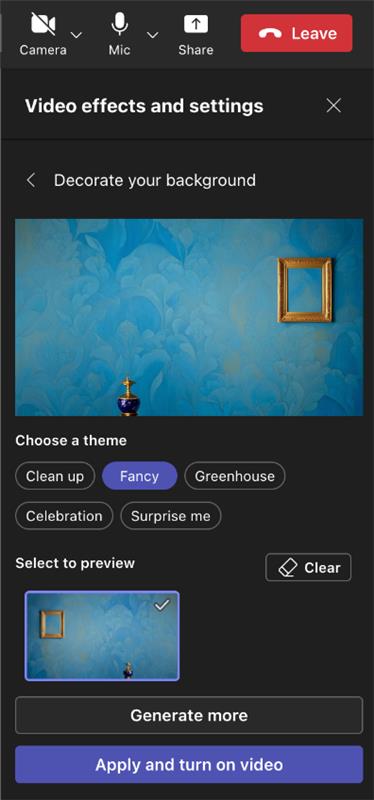
Toplantı başlamadan önce arka planınızı değiştirme
-
Toplantıya katılmadan önce videonuzu ve sesinizi ayarlarken ekranın üst kısmındaki Arka plan efektleri

Arka plan seçenekleriniz görüntünüzün altında görünür.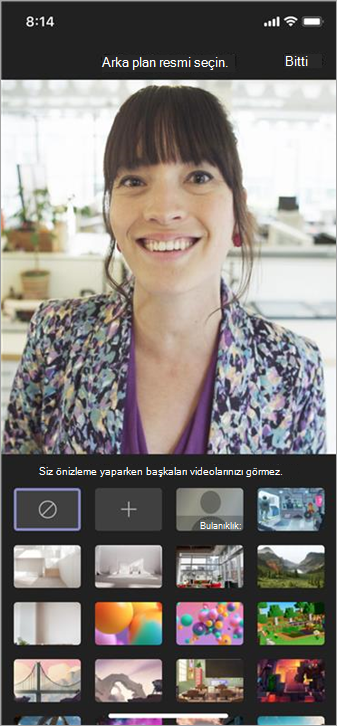
-
Arka planınızı bulanıklaştırmak için Bulanıklaştır'ı seçin. Arkanızdaki her şey zarif bir şekilde gizlenirken siz hoş ve net görünürsünüz.
Ayrıca arka planınızı sağlanan görüntülerden biriyle veya kendi seçtiğiniz görüntülerle değiştirebilirsiniz.
Kendi görüntünüzü kullanmak için artı işaretini seçin ve ardından cihazınızdan karşıya yüklenecek bir resim seçin. .JPG, .PNG veya .BMP dosyası olduğundan emin olun. -
Bitti’yi seçin.
Yeni arka planınız, siz yeniden değiştirene kadar tüm toplantılarınızda ve aramalarınızda kalır.
Arka plan efektlerini kapatmak için Yok 'u seçin.
Toplantı veya arama sırasında arka planınızı değiştirme
-
Toplantınıza veya arama denetimlerinize gidin ve Arka plan efektleri


-
Yukarıdaki 2. ve 3. adımları izleyin.
Android gereksinimleri
Arka planınızı değiştirmek için Android cihazınızda aşağıdakiler olmalıdır:
-
Android için Teams mobil uygulaması (sürüm 1416/1.0.0.2021143402 veya üzeri)
-
Android sürüm 10 veya üzeri
-
GPU
-
Qualcomm Adreno 610 veya üzeri
-
Arm Mali-G71 veya üzeri
-
Arm Mali-T720 veya üzeri
-










